更新时间:2023-08-23
功能说明
此策略可控制用户在虚拟桌面内可使用的终端本地连接的USB外设的使用权限,如U盘、USB打印机、USB摄像头等。
前提条件
无。
注意事项
无。
操作步骤
- 登录VDC控制台,进入[策略管理→策略组]界面,编辑需要启用USB设备访问控制的策略组,在[独享桌面与Windows应用策略/USB设备访问控制]标签页下可按需设置USB存储器、USB光驱、USB打印机、USB智能卡、USB音频设备、USB视频设备等权限;
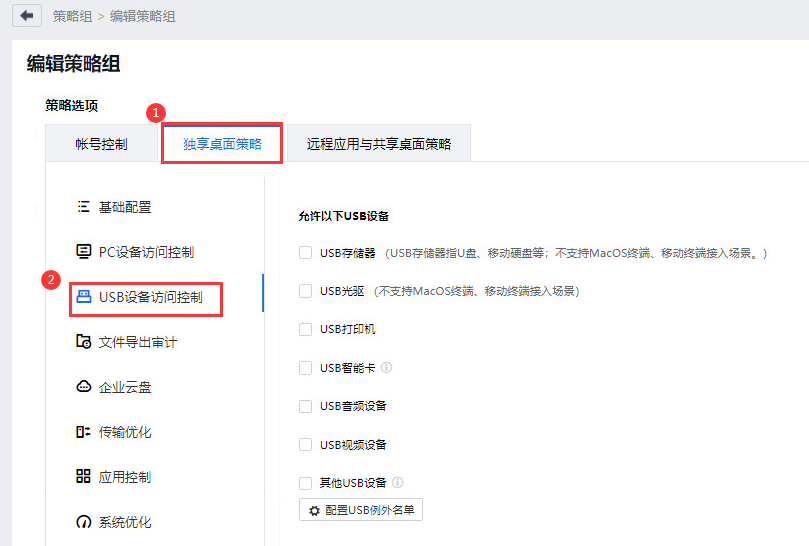
USB设备访问控制模块对USB设备使用权限控制的配置项说明如下表所示:
| 功能项 |
配置说明 |
| USB存储器 |
默认不启用,用于对U盘、移动硬盘类USB存储设备的使用控制,勾选后表示启用客户端使用USB存储设备权限,支持“读写模式”和“只读模式”两种模式可选。 • 读写模式:此模式允许用户在虚拟桌面内对映射进来USB存储设备里的数据进行读写操作。 • 只读模式:此模式仅允许用户在虚拟桌面内对映射进来USB存储设备里的数据进行读取操作,无法修改或者新写入数据。 USB存储器另外具备以下两项优化配置可供管理员按实际需求启用: • 启用USB存储器磁盘映射模式:默认启用,仅对Windows 客户端生效,勾选后Windows客户端本地接入的USB存储设备会走磁盘映射模式,取代USB重定向通道,以提高设备的数据读写速度。取消勾选后,则会使用原本的USB重定向通道,走重定向模式。 • 启用USB存储器加速:默认不启用,勾选后,客户端会对USB存储设备的设备传输信令以及数据进行优化,以提高数据的读取速度。当使用网络环境质量良好,带宽充足时,可考虑启用此设置以改善用户使用体验。 |
| USB光驱 |
默认不启用,用于对USB光驱设备的使用控制,勾选后表示启用客户端使用USB光驱设备权限,仅支持读写模式。 针对Windows客户端场景,USB光驱具有以下优化配置可供管理员按实际需求启用: • 启用USB光驱磁盘映射模式:默认启用,仅对Windows 客户端生效,勾选后Windows客户端本地接入的USB光驱设备会走磁盘映射模式,取代USB重定向通道,以提高设备的数据读写速度。取消勾选后,则会使用原本的USB重定向通道,走重定向模式。 |
| USB打印机 |
默认不启用,勾选后表示启用客户端使用USB打印机的权限。 |
| USB智能卡 |
默认不启用,用于对银行UKEY等USB智能卡设备的使用控制,勾选后表示启用客户端使用USB智能卡的权限。 |
| USB音频设备 |
默认不启用,用于对USB耳机、USB麦克风等USB音频设备的使用控制,勾选后表示启用客户端使用USB音频设备的权限。 |
| USB视频设备 |
默认不启用,用于对USB摄像头、USB高拍仪等USB视频设备的使用控制,勾选后表示启用客户端使用USB视频设备的权限。 |
| 其他USB设备 |
默认不启用,用于对USB蓝牙、手机等未在平台分类里USB设备的使用控制,勾选后表示启用客户端使用未在平台内置分类里的所有USB设备的使用权限。 |
- 当需要对个别USB外设进行特殊处理时,可通过配置USB例外名单进行处理。
a)映射名单
USB例外名单中的“映射名单”主要是在策略组按USB大类管控的基础上,对特定的USB外设单独进行放通或禁用处理,以满足细化的外设管理需求。
• 配置方法
在策略组编辑页面的[独享桌面与Windows应用策略/USB设备访问控制]标签页下,点击<配置USB例外名单>,进入[配置USB例外名单/映射名单]配置页,点击<添加>按钮,在【映射名单】配置窗口按需配置放通或禁止名单即可。
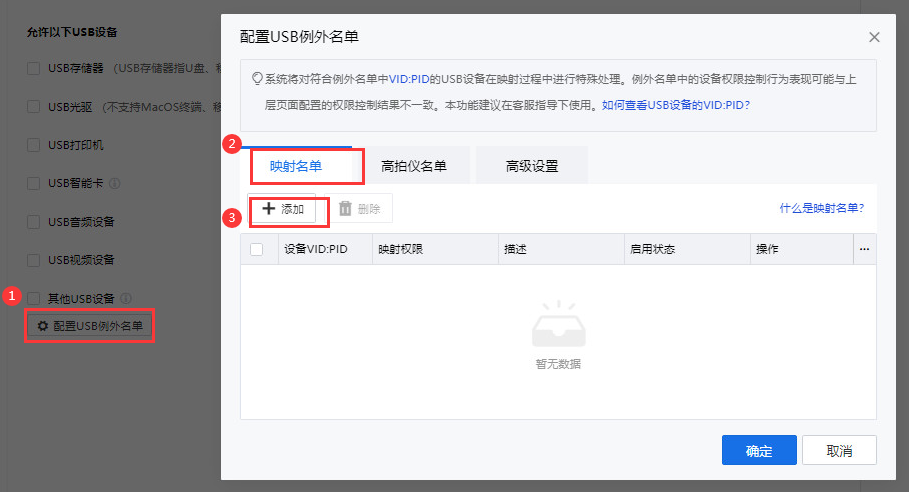
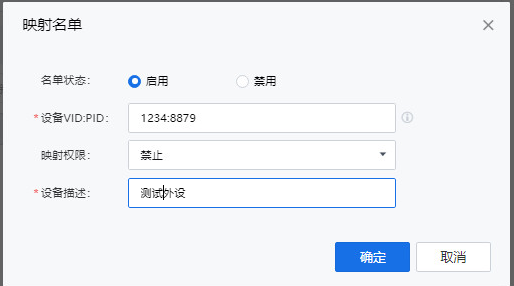
b)高拍仪名单
USB例外名单中的“映射名单”主要是用于在虚拟桌面使用高拍仪的场景中出现画面卡慢失真以及高拍仪异常等问题时的问题处理。
• 配置方法
在策略组编辑页面的[独享桌面与Windows应用策略/USB设备访问控制]标签页下,点击<配置USB例外名单>,进入[配置USB例外名单/高拍仪名单]配置页,点击<添加>按钮,在【映射名单】配置窗口按需配置放通或禁止名单即可。
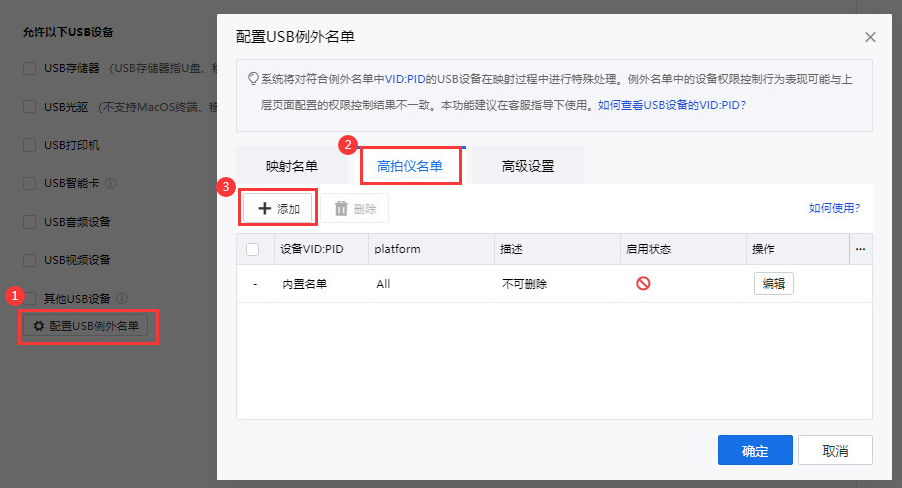
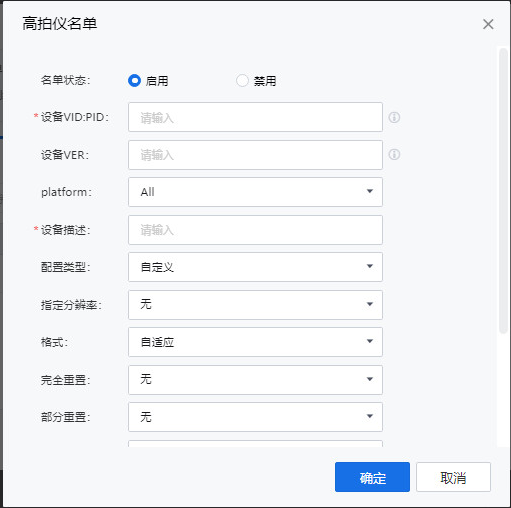
高拍仪名单中的各配置参数说明如下表所示:
| 配置参数 |
配置说明 |
| 名单状态 |
用于控制此名单配置是否生效,默认为启用状态,当需要排查问题临时关闭时可设置为禁用状态。 |
| 设备VID:PID |
用于指定此名单应用于哪类USB设备,基于USB设备的VID:PID值进行区分。 |
| 设备VER |
|
| platform |
用于指定此名单应用于哪些终端接入场景,支持“All”、“Android”、“PC”、“x86”四种选项,默认为ALL; 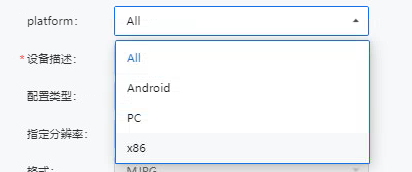 • All:指定为此模式时,此名单对所有类型接入终端生效; • Android:指定为此模式时,此名单仅对ARM瘦客户机生效; • PC:指定为此模式时,此名单仅对Windows PC生效; • x86:指定为此模式时,此名单仅对x86瘦客户机生效。 |
| 设备描述 |
管理员自定义配置,可用于备注此名单的用途、适用范围等,必填。 |
| 配置类型 |
用于设定该名单对于高拍仪配置的方式,VDC内置四种高拍仪常用配置,管理员可直接使用内置名单测试是否可以让高拍仪正常工作,也可以设置为自定义模式,自行调整高拍仪的相关设置。 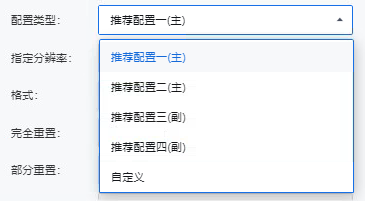 • 推荐配置一(主)、推荐配置二(主):适用于单摄像头高拍仪与双摄像头高拍仪(带人像采集的)的主摄像头; • 推荐配置三(副)、推荐配置四(副):适用于双摄像头高拍仪(带人像采集的)的副摄像头(一般用来采集人像); • 自定义:设置为此模式时,管理员可自行调整高拍仪名单的“指定分辨率”、“格式”、“完全重置”、“部分重置”、“PC穿透”、“启用加速”与“变更ID”这些配置参数。 |
| 指定分辨率 |
仅在“配置类型”参数设置为“自定义”时可以进行配置,用于强制指定高拍仪采集图像的分辨率,以压缩使用高拍仪时需要占用的网络带宽,指定分辨率必须为当前高拍仪支持的分辨率,设置为“无”时,则不指定分辨率。 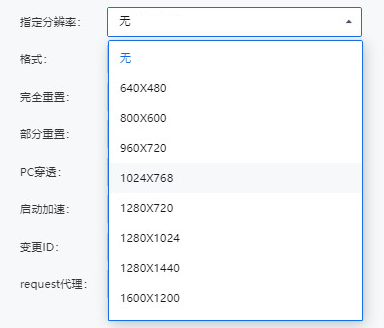 |
| 格式 |
用于设定高拍仪采集的图像格式,支持“自适应”、“MJPG”和“YUV2”三种。 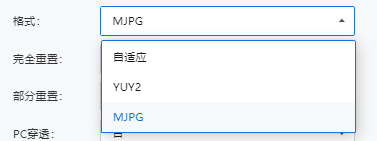 • 自适应:设为此模式时,高拍仪按软件设置的格式采集图像; • MJPG:设为此模式时,高拍仪将强制使用MJPG格式采集图像,适用于对图像清晰度要求不高,但要求流畅(高帧率)的场景; • YUV2:设为此模式时,高拍仪将强制使用YUV2格式采集图像,适用于对图像清晰度要求高,但对流畅度要求不高(低帧率)的场景。设为此模式时,高拍仪摄像头可受摄像头优化设置控制图像传输帧率和清晰度。 |
| 完全重置 |
默认为“无”不启用,当虚拟桌面内无法正常使用高拍仪时,可尝试启用此配置,虚拟桌面agent会用内置正常能打开的摄像头的设备信息来替换当前设备信息 |
| 部分重置 |
默认为“无”不启用,当虚拟桌面内无法正常使用高拍仪时,可尝试启用此配置,虚拟桌面agent会用内置正常能打开的摄像头的设备信息来替换当前设备的部分信息,当启用完全重置配置时,该项会自动同步成相应配置。 |
| PC穿透 |
默认为“无”不启用,仅对Windows PC终端有效,当PC客户端接入虚拟桌面无法正常识别摄像头时可尝试启用此配置。 |
| 启动加速 |
默认为“无”不启用,可解决特定型号高拍仪兼容性问题,请在技服支持指导下使用。 |
| 变更ID |
默认为“无”不启用,可解决特定型号高拍仪兼容性问题,请在技服支持指导下使用。 |
| Request代理 |
默认为“无”不启用,当高拍仪名单指定的分辨率不生效时,可尝试启用此项,Agent会屏蔽掉一次虚机内调整分辨率请求,由服务端直接返回,让高拍仪名单指定的分辨率生效。 |
c)高级设置
USB例外名单中的“高级设置”主要用于对在云桌面环境使用有异常的外设进行单独配置调整处理,以保证能够正常使用。
• 配置方法
在策略组编辑页面的[独享桌面与Windows应用策略/USB设备访问控制]标签页下,点击<配置USB例外名单>,进入[配置USB例外名单/高级设置]配置页,点击<添加>按钮,在【高级设置】配置窗口按需配置相应名单即可。
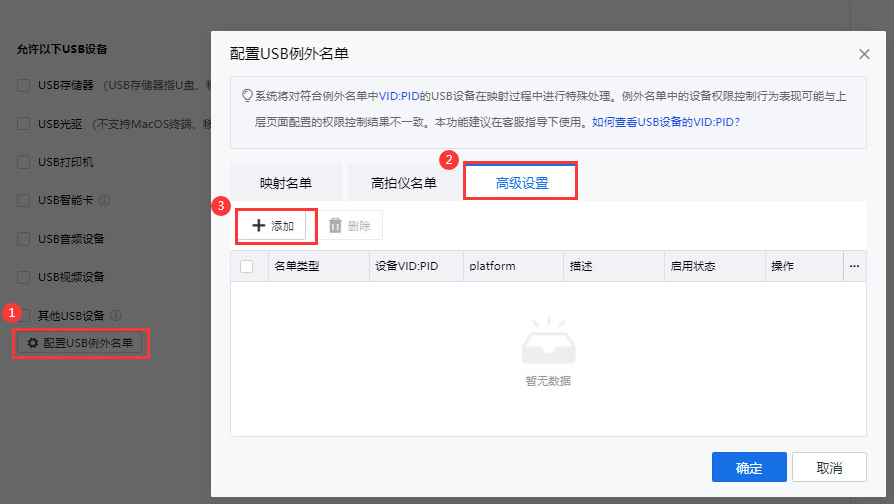
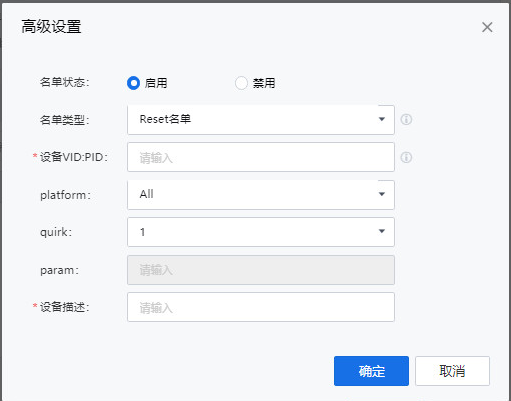
高级设置中的各类名单的作用与使用方法如下表所示:
| 功能项 |
配置说明 |
| Reset名单 |
该名单是主要用于控制虚拟桌面对USB设备的重置(reset)行为,解决部分外设在虚拟桌面不能正常初始化问题。 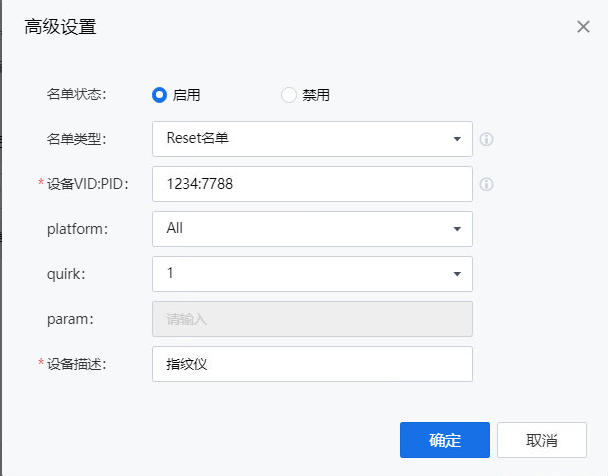 • 设备VID:PID:用于指定此名单应用于哪类USB设备,基于USB设备的VID:PID值进行区分; • Platform:用于指定此名单应用于哪些终端接入场景,支持“All”、“Android”、“PC”、“x86”四种选项,默认为ALL; • All:指定为此模式时,此名单对所有类型接入终端生效; • Android:指定为此模式时,此名单仅对ARM瘦客户机生效; • PC:指定为此模式时,此名单仅对Windows PC生效; • x86:指定为此模式时,此名单仅对x86瘦客户机生效。 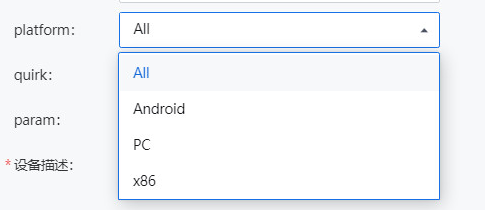 • Quirk:用于指定虚拟桌面对reset指令处理模式,有“1”、“2”、“3” 三种模式可选; • qurik 为1:虚拟桌面会保留终端映射时的reset,去掉虚拟机内下发的reset; • qurik 为2:虚拟桌面强制reset一次,无论原本是否有reset指令; • qurik 为3:虚拟桌面会同时保留终端映射时的reset和虚拟机下发的reset。 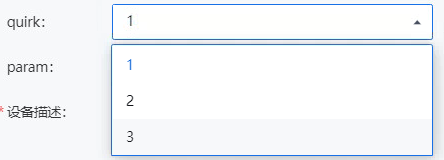 • 设备描述:管理员自定义配置,可用于备注此名单的用途、适用范围等,必填。 |
| MpQuirks名单 |
此名单用于解决采用bulk流传输和中断传输类的USB设备,在桌面云环境使用的兼容问题。此名单需要配合分析外设具体数据包使用,请在专业技术人员指导下使用。 |
| Acc名单 |
此名单用于对特定USB设备禁用映射加速的优化(USB ACC),以解决部分USB设备(如大容量存储设备类型的ukey)走映射优化后出现使用异常的问题。 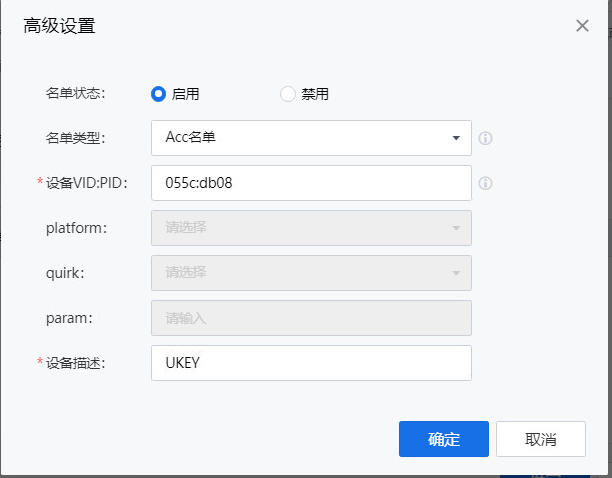 • 设备VID:PID:用于指定此名单应用于哪类USB设备,基于USB设备的VID:PID值进行区分; • 设备描述:管理员自定义配置,可用于备注此名单的用途、适用范围等,必填。 |
| Camera名单 |
此名单用于对特定USB摄像头设备禁止使用摄像头重定向优化通道,使其使用标准USB重定向通道,以解决部分USB摄像头设备走优化通道会使用异常问题。 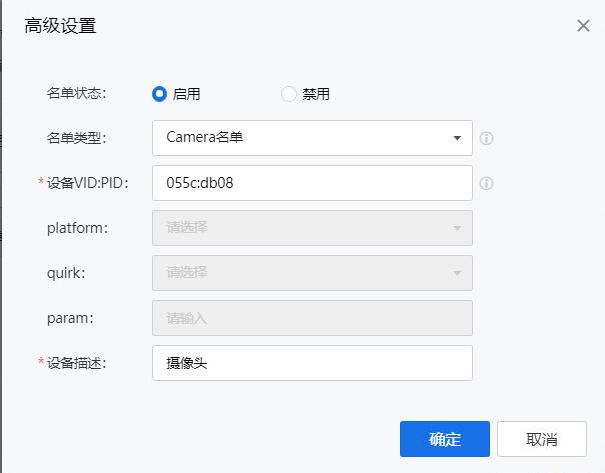 • 设备VID:PID:用于指定此名单应用于哪类USB设备,基于USB设备的VID:PID值进行区分; • 设备描述:管理员自定义配置,可用于备注此名单的用途、适用范围等,必填。 |
| Audio名单 |
此名单用于解决部分音频设备有杂音的问题。(仅在音频设备走音频重定向的情况下有效) 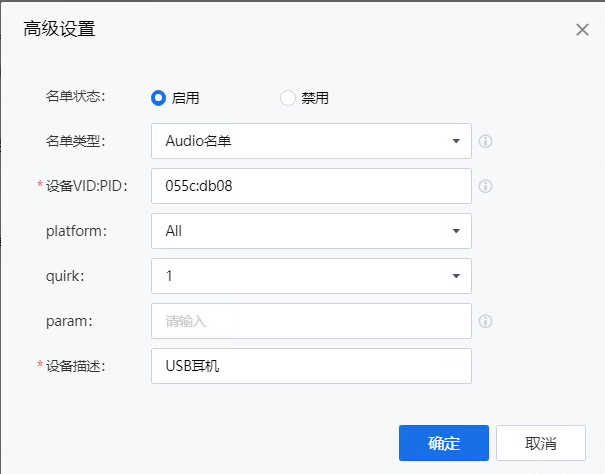 |
| UsbBan名单 |
此名单仅针对x86和ARM瘦终端使用场景有效,用于禁止在瘦终端本地加载外设驱动,以解决部分USB设备在没有接入云桌面的情况下接上瘦终端,加载了终端本地的linux驱动,导致后续重定向到云桌面内因驱动异常而无法使用问题。 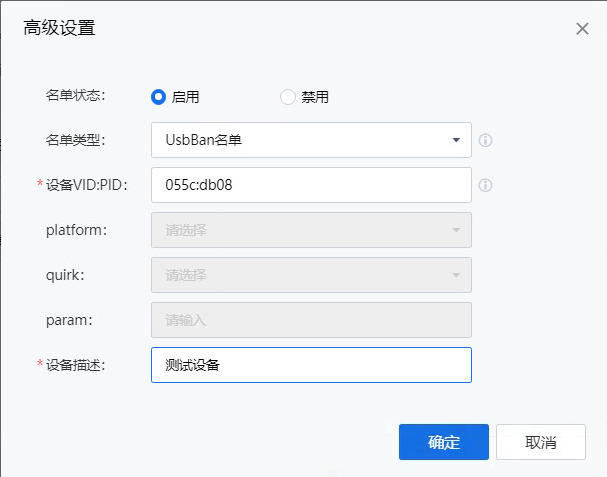 • 设备VID:PID:用于指定此名单应用于哪类USB设备,基于USB设备的VID:PID值进行区分; • 设备描述:管理员自定义配置,可用于备注此名单的用途、适用范围等,必填。 |
| 驱动器映射黑名单 |
此名单仅针对windows客户端使用场景有效,用于禁止特定外设走磁盘映射通道,以解决某些大容量存储设备(实际上功能可能是加密狗,ukey)在windows客户端接入的情况下被直接当作USB存储器走了磁盘映射通道,导致无法使用的问题。 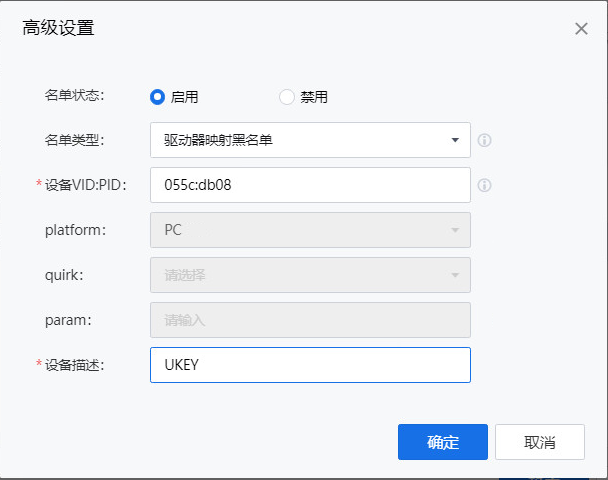 • 设备VID:PID:用于指定此名单应用于哪类USB设备,基于USB设备的VID:PID值进行区分; • 设备描述:管理员自定义配置,可用于备注此名单的用途,适用范围等,必填。 |
| Usb中断非缓存模式 |
此名单用于解决部分外设在云桌面使用USB中断传输模式进行数据交互时存在丢包导致使用异常的问题。 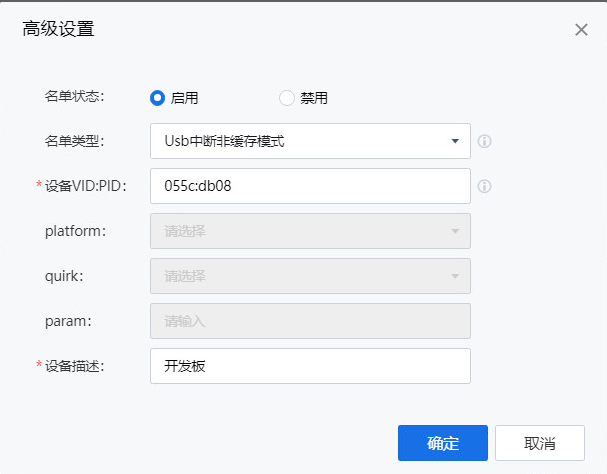 • 设备VID:PID:用于指定此名单应用于哪类USB设备,基于USB设备的VID:PID值进行区分; • 设备描述:管理员自定义配置,可用于备注此名单的用途、适用范围等,必填。 |
| Usb存储器加速黑名单 |
此名单用于禁止大容量存储设备使用U盘加速优化以解决部分型号USB存储设备使用加速优化后使用异常。 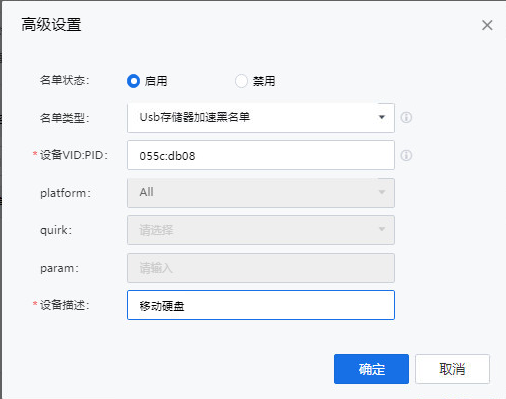 • 设备VID:PID:用于指定此名单应用于哪类USB设备,基于USB设备的VID:PID值进行区分; • 设备描述:管理员自定义配置,可用于备注此名单的用途、适用范围等,必填。 |
| 恢复设备电源唤醒 |
此名单用于解决USB外设(如身份证读卡器)接入一段时间后自动休眠无法唤醒继续使用的问题。 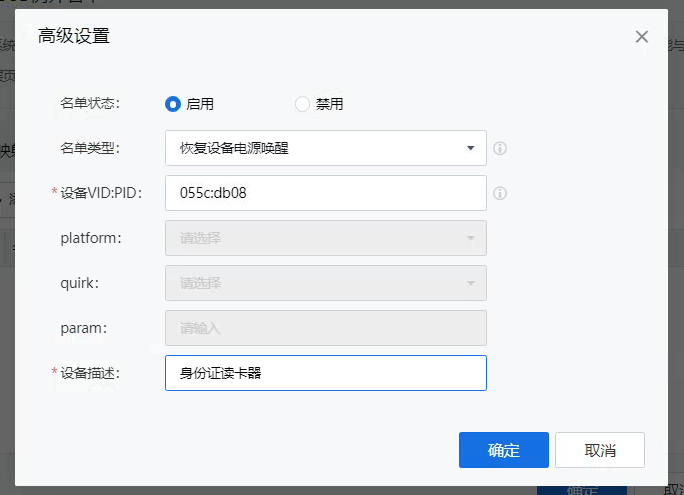 • 设备VID:PID:用于指定此名单应用于哪类USB设备,基于USB设备的VID:PID值进行区分; • 设备描述:管理员自定义配置,可用于备注此名单的用途、适用范围等,必填。 |
| 同型号打印机名单 |
此名单用于解决终端同时接入多个同型号USB打印机的场景,当同型号的USB打印机的序列号都相同时,当虚拟桌面重启或插拔打印机后,桌面系统识别错误导致生成一份新配置,原配置失效问题。 使用此名单有以下要求:
- 同型号打印机需要保存接入的USB接口不变,不支持更换USB接口插入场景;
- 不可使用外接\扩展式USB拓展坞接USB打印机。
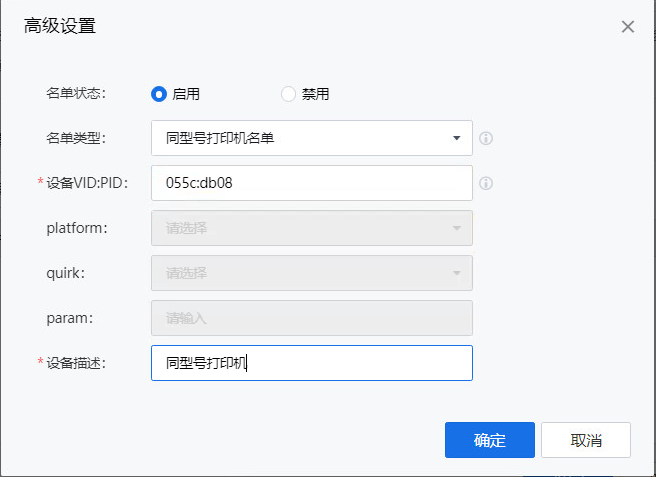 • 设备VID:PID:用于指定此名单应用于哪类USB设备,基于USB设备的VID:PID值进行区分; • 设备描述:管理员自定义配置,可用于备注此名单的用途、适用范围等,必填。 |
| 映射主控类型名单 |
此名单用于将USB设备挂载给指定的USB版本主控,以解决部分USB外设必须使用指定版本USB主控才能正常工作的问题。 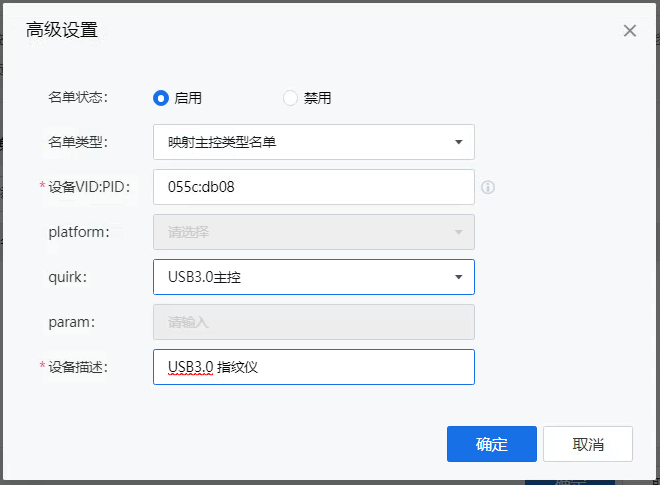 • 设备VID:PID:用于指定此名单应用于哪类USB设备,基于USB设备的VID:PID值进行区分; • Quirk:用于设定将USB设备映射给哪个USB主控,有“USB3.0主控”、“USB2.0主控”和“USB1.0主控”三种类型可选; • USB3.0主控:对应主控为xHCI • USB2.0主控:对应主控为EHCI • USB1.0主控:对应主控为UHCI • 设备描述:管理员自定义配置,可用于备注此名单的用途、适用范围等,必填。 |




